IPSW ist ein Dateiformat, das zum Installieren der Firmware auf iPhone, iPad, iPod touch und Apple TV verwendet wird. Sie können es herunterladen und verwenden, um Ihr Gerät herunterzustufen, zu aktualisieren und auf die werkseitigen Standardeinstellungen zurückzusetzen. Hier ist zum Beispiel iOS 14. Angenommen, Sie installieren die Beta-Version. Aber es ist sehr fehlerhaft, und Sie wollen zurück! Auch in diesem Fall können Sie die IPSW-Datei für iOS 13 abrufen und installieren.
Neue IPSW-Dateien werden über iTunes oder Finder veröffentlicht. Nach einem gewissen Punkt stellt Apple die Möglichkeit ein, alte iOS-Versionen herunterzuladen. Auf mehreren Websites von Drittanbietern können Sie jedoch alte und sogar aktuelle Versionen von IPSW-Dateien herunterladen. Lassen Sie uns mehr über diesen gesamten Prozess wissen.
- Beste Websites zum Herunterladen von IPSW-Dateien für iPhone, iPad und iPod Touch
- So laden Sie iOS-Firmware mit iTunes oder Finder herunter
- So installieren Sie die IPSW-Datei auf Ihrem iOS-Gerät
Beste Websites zum Herunterladen von IPSW-Dateien für iPhone, iPad und iPod Touch
- Besuchen Sie IPSW-Downloads auf Ihrem Computer
- Klicken Sie auf das gewünschte Gerät.
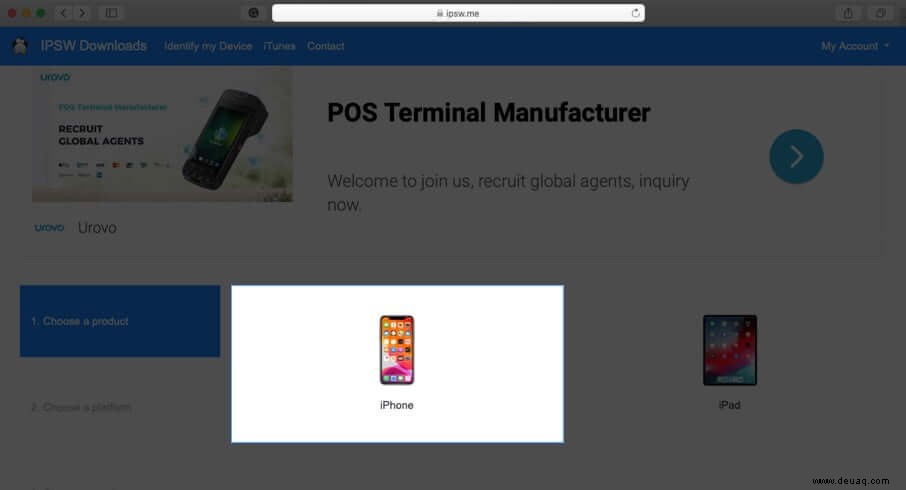
- Wählen Sie als Nächstes ein Gerätemodell aus.
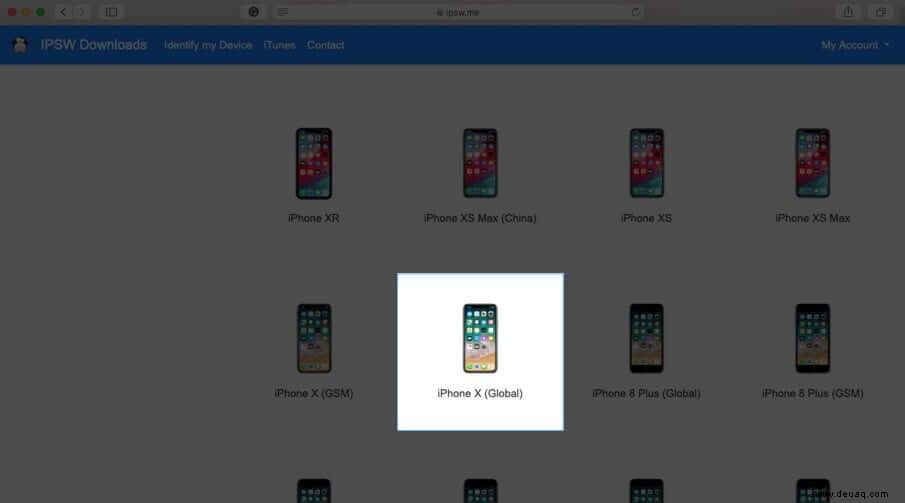
- Klicken Sie unter Signierte IPSWs auf eine .ipsw-Datei.
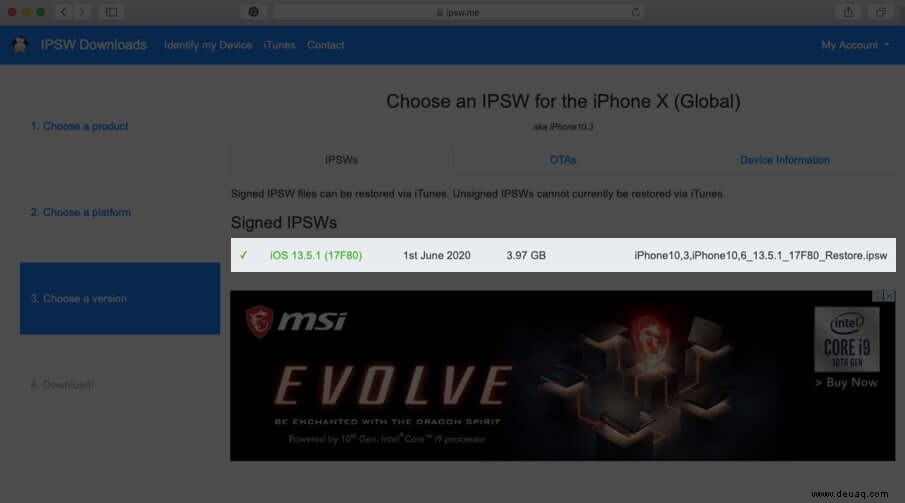
- Klicken Sie auf dem nächsten Bildschirm auf Download (3,97 GB).
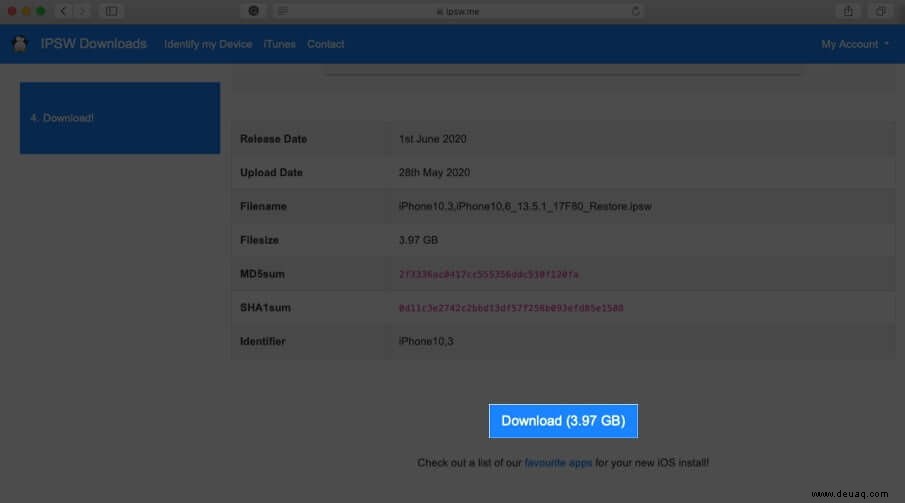
Der Download der Datei beginnt sofort.
Neben IPSW-Downloads bieten mehrere andere Websites Download-Links für IPSW-Dateien an. Hier sind einige davon.
iOS Ninja:Es hat ein modernes Design und Sie können Firmware-Dateien für iPhone, iPad, iPod und Apple TV herunterladen. Der Prozess ist ziemlich einfach. Sie müssen lediglich eine Gerätekategorie auswählen, das entsprechende Modell auswählen und auf die gewünschte Version der IPSW-Datei klicken. Der Download startet sofort.
iClarified:Diese Website zeigt die verschiedenen Versionen von IPSW-Dateien unterschiedlich an. Es gibt eine lange Liste von Dateien mit dem entsprechenden Versionsnamen und Gerät. Sie klicken auf die gewünschte Datei und der Download beginnt sofort. Die Benutzeroberfläche kann etwas mühsam sein, um zu scrollen und die richtige Version zu finden. Aber insgesamt ist es ein ausgezeichneter Ort für iOS-Firmware-Downloads, die mit der Version sogar für das neueste iPhone SE 2020 aktualisiert werden.
felixbruns.de:Wenn du Retro willst, bist du hier genau richtig. Es wurde in den letzten zwei Jahren nicht aktualisiert. Aber dennoch, wenn Sie nach Firmware bis zu iPhone X und sogar klassischen iPods suchen, wird Ihnen diese Seite gute Dienste leisten.
ipsw Downloader:Scheint auch seit 2016 nicht mehr aktualisiert worden zu sein. Trotzdem finden Sie hier die erforderlichen Firmware-Dateien für alte Apple-Geräte. Sie können das Gerät, das Modell und die Firmware-Version aus dem Dropdown-Menü auswählen. Klicken Sie danach auf die Download-Schaltfläche und dann auf den blauen Download-Link, um die Datei zu erhalten.
So laden Sie iOS-Firmware mit iTunes oder Finder herunter
Nachdem der Download abgeschlossen ist, beginnt sofort der Prozess zur Wiederherstellung Ihres Geräts. Also wenn Sie Ihr iPhone wiederherstellen möchten (was alles löscht) , fahren Sie mit dieser Methode fort. Wenn Ihr einziges Motiv jedoch darin besteht, die IPSW-Datei herunterzuladen, verwenden Sie bitte die Website eines Drittanbieters. Wenn Sie jedoch mit dieser Methode fortfahren → Ihr Gerät wiederherstellen → finden Sie die IPSW-Datei an der entsprechenden Stelle (nach den Schritten erwähnt).
Die hier gezeigten Screenshots und Schritte stammen vom Finder. Die Schritte für iTunes sind fast ähnlich.
- Öffnen Sie iTunes auf Windows PC oder älteren Macs. Öffnen Sie den Finder auf einem Mac mit macOS Catalina
- Schließen Sie Ihr iOS-Gerät mit einem geeigneten Kabel an den Computer an. Vertrauen, falls erforderlich. Hinweis:
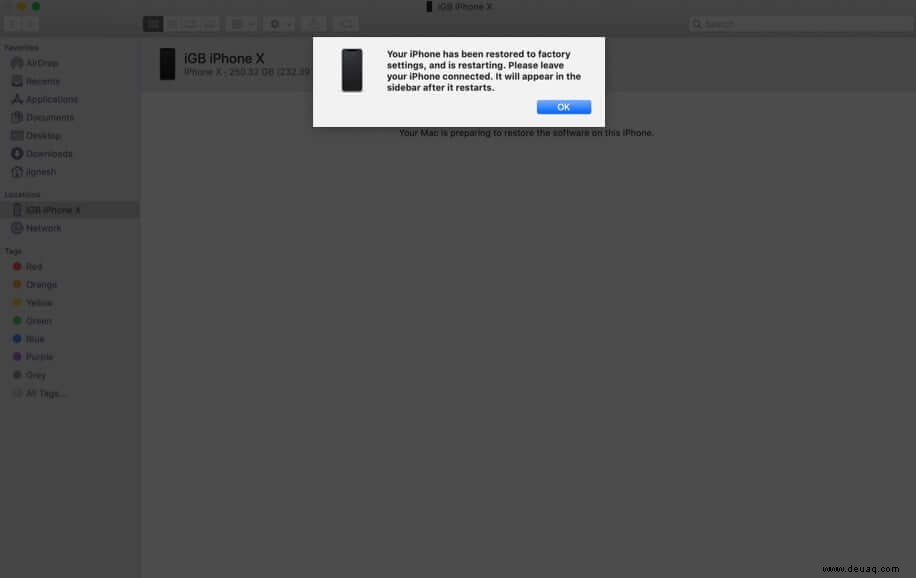
Hier finden Sie die IPSW-Datei:
Auf dem Mac:
- iPhone:~/Library/iTunes/iPhone-Softwareaktualisierungen
- iPad:~/Library/iTunes/iPad-Softwareaktualisierungen
- iPod touch:~/Library/iTunes/iPod Software Updates
Unter Windows 10, 8, 7
- iPhone:C:\Benutzer\[Ihr Benutzername]\AppData\Roaming\Apple Computer\iTunes\iPhone Software Updates
- iPad:C:\Benutzer\[Ihr Benutzername]\AppData\Roaming\Apple Computer\iTunes\iPad Software Updates
- iPod touch:C:\Benutzer\[Ihr Benutzername]\AppData\Roaming\Apple Computer\iTunes\iPod Software Updates
So installieren Sie die IPSW-Datei auf Ihrem iOS-Gerät
Die Firmware wird automatisch heruntergeladen und sofort mit der Installation begonnen die Datei auf dem angeschlossenen Gerät während der Wiederherstellung mit iTunes oder Finder. Sie können jedoch die Installation der IPSW-Datei (heruntergeladen von Websites von Drittanbietern) auf Ihrem iOS- oder iPadOS-Gerät erzwingen.
- Verbinden Sie dazu Ihr iPhone, iPad oder Ihren iPod Touch mit dem Mac oder PC
- Öffnen Sie je nach Bedarf den Finder oder iTunes. Suchen Sie als Nächstes Ihr Gerät
- Halten Sie jetzt auf dem Mac die Wahltaste gedrückt -Taste und klicken Sie dann auf iPhone wiederherstellen. Halten Sie unter Windows in iTunes die Umschalttaste gedrückt -Taste und dann auf iPhone wiederherstellen Schaltfläche
- Als Nächstes wählen Sie die heruntergeladene IPSW-Datei aus die Sie auf dem angeschlossenen Gerät installieren möchten, von seinem Speicherort. Folgen Sie dem Wiederherstellungsprozess
Abmeldung…
So können Sie Firmware-Dateien für Apple-Geräte herunterladen. Schließlich kann es in seltenen Fällen vorkommen, dass die IPSW-Datei nach dem Download automatisch vom Browser umbenannt wird. Aber Sie können es wieder mit der Erweiterung .ipsw am Ende umbenennen, damit iTunes/Finder es erkennt, wenn Sie es verwenden.
Weiterlesen:
- So reinigen und beschleunigen Sie Ihr altes iPad:Einige nützliche Tipps
- So synchronisieren Sie das iPhone mit dem Computer